ສໍາລັບຜູ້ໃຊ້ iPhone, ລະບົບປະຕິບັດການ iOS ອະນຸຍາດໃຫ້ປັບແຕ່ງຕົວອັກສອນໂດຍຜ່ານຂັ້ນຕອນງ່າຍໆບໍ່ຫຼາຍປານໃດ.
ເປັນຫຍັງການຕິດຕັ້ງຟອນຈຶ່ງສຳຄັນ?
ການປ່ຽນຕົວອັກສອນຂອງທ່ານບໍ່ພຽງແຕ່ສາມາດເຮັດໃຫ້ໂທລະສັບຂອງທ່ານເປັນເອກະລັກ, ແຕ່ມັນຍັງສາມາດປັບປຸງການອ່ານໄດ້. ຕົວອັກສອນທີ່ຖືກຕ້ອງສາມາດເຮັດໃຫ້ຂໍ້ຄວາມອ່ານໄດ້ງ່າຍຂຶ້ນ, ເຊິ່ງສາມາດຫຼຸດຜ່ອນຄວາມເມື່ອຍຂອງຕາໃນເວລາອ່ານຂໍ້ມູນ.
ຕິດຕັ້ງຟອນຜ່ານແອັບພລິເຄຊັນ
ຂັ້ນຕອນທີ 1: ດາວນ໌ໂຫລດຄໍາຮ້ອງສະຫມັກສະຫນັບສະຫນູນຕົວອັກສອນ
ເພື່ອເລີ່ມຕົ້ນ, ທ່ານຈະຕ້ອງດາວໂຫລດແອັບທີ່ຮອງຮັບຕົວອັກສອນຈາກ App Store. ບາງແອັບຍອດນິຍົມລວມມີ iFont, AnyFont, ແລະ Font Diner. ແອັບເຫຼົ່ານີ້ມີຕົວອັກສອນທີ່ຫຼາກຫຼາຍ, ເຮັດໃຫ້ມັນງ່າຍຕໍ່ການເລືອກໂດຍອີງໃສ່ຄວາມມັກສ່ວນຕົວຂອງເຈົ້າ.
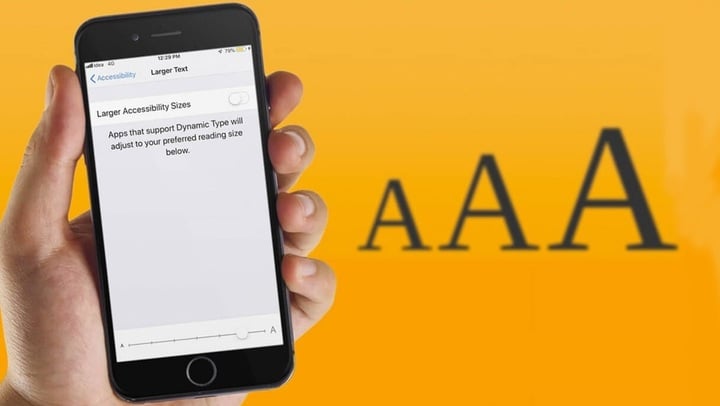
ຄໍາແນະນໍາສໍາລັບການຕິດຕັ້ງ fonts ໃນ iPhone. (ຮູບປະກອບ)
ຂັ້ນຕອນທີ 2: ຕິດຕັ້ງຟອນໃຫມ່
ເມື່ອທ່ານດາວໂຫຼດ ແລະຕິດຕັ້ງແອັບແລ້ວ, ເປີດມັນ ແລະປະຕິບັດຕາມຄຳແນະນຳສະເພາະພາຍໃນແອັບເພື່ອຕິດຕັ້ງຟອນໃໝ່. ທ່ານປົກກະຕິແລ້ວຈະຕ້ອງໄດ້ດາວນ໌ໂຫລດຕົວອັກສອນແລະຢືນຢັນການຕິດຕັ້ງໂດຍຜ່ານການຕັ້ງຄ່າຂອງ iPhone ຂອງທ່ານ.
ຂັ້ນຕອນທີ 3: ຈັດການການຕັ້ງຄ່າຕົວອັກສອນ
ເມື່ອທ່ານໄດ້ດາວໂຫຼດຕົວອັກສອນ, ທ່ານສາມາດຈັດການມັນໃນ "ການຕັ້ງຄ່າ" -> "ທົ່ວໄປ" -> "Fonts" ໃນ iPhone ຂອງທ່ານ. ທີ່ນີ້, ທ່ານຈະເຫັນບັນຊີລາຍຊື່ຂອງຕົວອັກສອນທີ່ຕິດຕັ້ງແລະສາມາດສະແດງຕົວຢ່າງແລະຈັດການພວກມັນໄດ້.
ການນໍາໃຊ້ຕົວອັກສອນໃນຄໍາຮ້ອງສະຫມັກ
ເມື່ອທ່ານໄດ້ຕິດຕັ້ງຕົວອັກສອນໃຫມ່ຂອງທ່ານສົບຜົນສໍາເລັດ, ທ່ານສາມາດເລີ່ມຕົ້ນການນໍາໃຊ້ມັນໃນກິດທີ່ຮອງຮັບໃນ iPhone ຂອງທ່ານ. ແອັບຕ່າງໆເຊັ່ນ Pages, Keynote, ຫຼື Word ມັກຈະໃຫ້ທ່ານປ່ຽນຕົວອັກສອນເພື່ອໃຫ້ເອກະສານຂອງທ່ານມີລັກສະນະທີ່ແຕກຕ່າງ.
ບັນທຶກບາງຕອນທີ່ຕິດຕັ້ງຟອນ
ຄວາມເຂົ້າກັນໄດ້: ບໍ່ແມ່ນທຸກແອັບຮອງຮັບຟອນແບບກຳນົດເອງ. ທ່ານຄວນກວດເບິ່ງຄວາມເຂົ້າກັນໄດ້ຂອງຕົວອັກສອນກັບແອັບຯທີ່ທ່ານໃຊ້ເລື້ອຍໆ.
ຂະໜາດ: ຟອນບາງອັນອາດໃຊ້ພື້ນທີ່ຫຼາຍໃນອຸປະກອນຂອງທ່ານ, ສະນັ້ນ ຈົ່ງລະວັງເມື່ອຕິດຕັ້ງຟອນຫຼາຍຕົວພ້ອມກັນ.
ຄວາມປອດໄພ: ໃຫ້ແນ່ໃຈວ່າທ່ານດາວໂຫລດຟອນຈາກແຫຼ່ງທີ່ເຊື່ອຖືໄດ້. ຫຼີກເວັ້ນການດາວໂຫຼດຈາກເວັບໄຊທ໌ທີ່ບໍ່ຮູ້ຈັກເພື່ອຮັກສາອຸປະກອນຂອງທ່ານໃຫ້ປອດໄພ.
ທີ່ມາ


![[ຮູບພາບ] ທ່ານເລຂາທິການໃຫຍ່ To Lam ຕ້ອນຮັບປະທານ Duma ລັດເຊຍ Vyacheslav Volodin](https://vphoto.vietnam.vn/thumb/1200x675/vietnam/resource/IMAGE/2025/9/29/3814a68959e848f586178624b6bd66e5)


![[ຮູບພາບ] ທ່ານປະທານປະເທດ ເຈືອງເຕີນຊາງ ໃຫ້ການຕ້ອນຮັບປະທານສະພາແຫ່ງຊາດ Duma ຂອງສະຫະພັນລັດເຊຍ Vyacheslav Volodin](https://vphoto.vietnam.vn/thumb/1200x675/vietnam/resource/IMAGE/2025/9/29/6bd456e072504df3a468acbf9b7989c8)








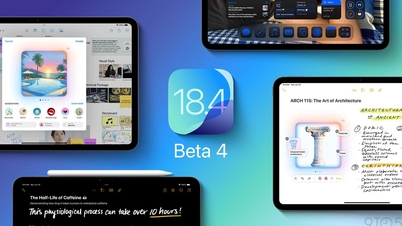
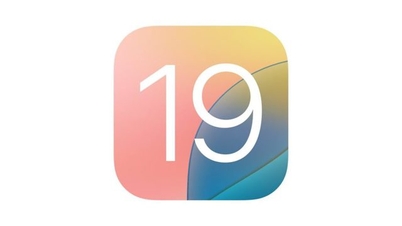
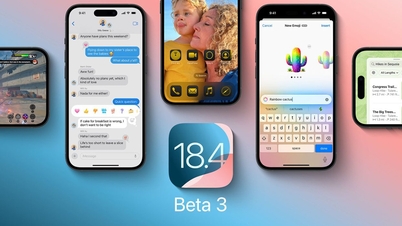







































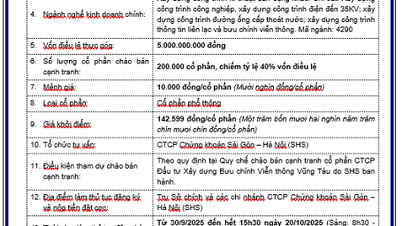
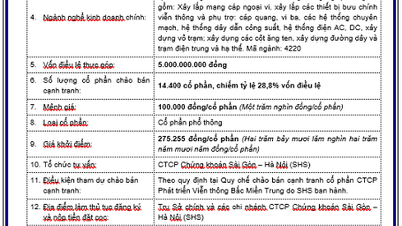

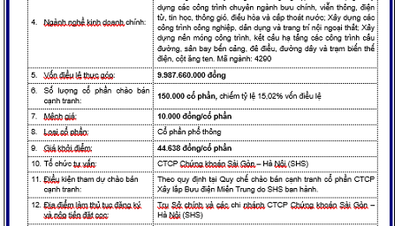






































(0)